Користувачі Mac і iPhone можуть використовувати Apple Pay для здійснення платежів онлайн або покупок у програмі. Служба мобільних платежів Apple дозволяє використовувати свій пристрій як дебетову картку. Щоб скористатися послугою, спочатку його потрібно налаштувати і зв’язати свою кредитну картку з Apple Pay. Однак налаштування Apple Pay іноді може бути невдалим з таким повідомленням про помилку: «Не вдалося налаштувати Apple Pay. Під час налаштування Apple Pay сталася помилка“. Якщо ви вже перезавантажили пристрій, але помилка не зникає, скористайтеся наведеними нижче порадами щодо усунення несправностей.
Зміст
-
Як виправити «Помилка під час налаштування Apple Pay»
- Перевірте налаштування свого регіону
- Установіть останню версію iOS або macOS
- Вийдіть зі свого облікового запису
- Перевірте підключення до Інтернету
- Висновок
- Схожі повідомлення:
Як виправити «Помилка під час налаштування Apple Pay»
⇒ Швидкі нотатки
- Перевірте, чи працює служба Apple Pay належним чином. Перейдіть до Сторінка стану системи і перевірте, чи є якісь відомі проблеми, що впливають на службу. Якщо це так, спробуйте пізніше.
- Крім того, якщо ви отримуєте цю помилку під час першої спроби налаштувати службу, переконайтеся ваш пристрій сумісний з Apple Pay.
Перевірте налаштування свого регіону
Перейдіть до Налаштування, виберіть Генеральний, і торкніться Мова. Потім перейдіть до Регіон і переконайтеся, що термінал налаштовано на правильний регіон.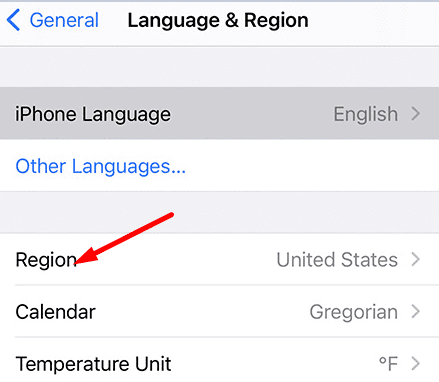
Якщо ви використовуєте MacBook, перейдіть до Системні налаштуванняі виберіть Мови та регіон.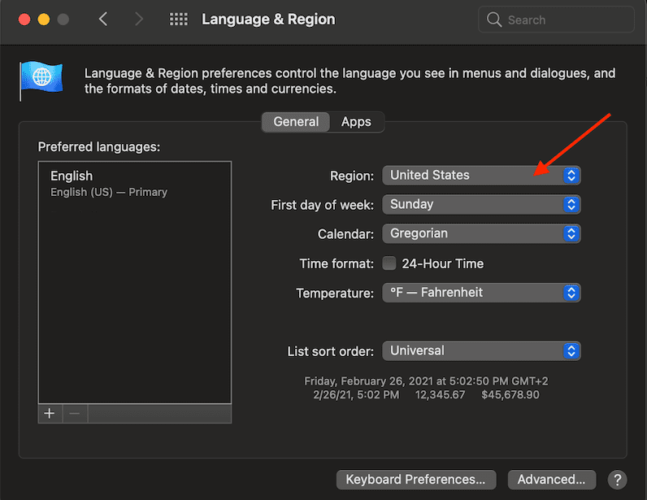
Якщо ваш регіон налаштовано правильно, установіть для нього іншу країну, зачекайте пару хвилин, а потім поверніть його до поточного місцезнаходження. Перевірте, чи не зникає помилка Apple Pay.
Майте на увазі, що Apple Pay підтримується не в усіх країнах, навіть якщо ваша картка підтримується. Додаткову інформацію про країни та регіони, які підтримують Apple Pay, див Сторінка підтримки Apple. Крім того, перевірте список Банки-учасники Apple Pay і переконайтеся, що банк, який випустив вашу картку, є в списку.
Установіть останню версію iOS або macOS
Якщо ви отримуєте цю помилку на своєму iPhone, перейдіть до Налаштування, виберіть Генеральний і торкніться Програмне оновлення. Перевірте наявність оновлень, встановіть останню версію iOS, перезавантажте телефон і спробуйте знову налаштувати Apple Pay.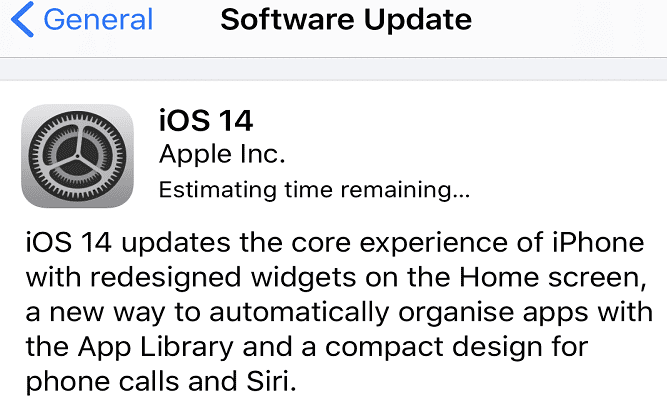
Якщо ви отримуєте цю помилку на пристрої macOS, натисніть кнопку Яблучне менюі виберіть Системні налаштування. Потім перейдіть до Оновлення системи, і встановіть останню версію macOS. Перевірте, чи можете ви зараз налаштувати Apple Pay.
Вийдіть зі свого облікового запису
На своєму iPhone перейдіть до Налаштування, і прокрутіть униз до Вийти з аккаунта. Потім просто вийдіть зі свого облікового запису Apple і перезавантажте пристрій.

Зачекайте тридцять секунд, увімкніть пристрій iOS і знову ввійдіть за допомогою свого Apple ID. Якщо помилка Apple Pay була викликана тимчасовою проблемою сервера, вихід із облікового запису Apple допоможе вам встановити нове з’єднання з сервером.
Перевірте підключення до Інтернету
Переконайтеся, що у вас стабільне інтернет-з’єднання. Від’єднайте роутер, зачекайте одну хвилину, а потім знову підключіть його. Якщо можливо, використовуйте інше підключення.
Якщо помилка не зникає, скиньте налаштування мережі. Перейдіть до Налаштування, виберіть Генеральний, йти до Скинути, і торкніться Скинути налаштування мережі. Перезапустіть пристрій iOS, знову налаштуйте мережеве підключення та перевірте результати.

Висновок
Якщо ваш пристрій iOS або macOS каже, що «Під час налаштування Apple Pay сталася помилка», переконайтеся, що налаштування вашого регіону правильні. Крім того, якщо ваш регіон налаштовано правильно, установіть для нього іншу країну, а потім поверніть його до поточного місцезнаходження. Якщо проблема не зникне, інсталюйте останні оновлення iOS або macOS та вийдіть зі свого облікового запису Apple ID. Чи допомогли ці рішення усунути проблему? Дайте нам знати в коментарях нижче.